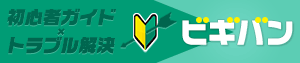ワードとは? なぜWordが必要なの?
Microsoft Wordとは?
Word(ワード)とはWindowsのMicrosoft社が販売しているワープロソフトです。パソコンで文書を作成するソフトとしては圧倒的なシェアを誇っており、各企業や官公庁で使用するパソコンにはWordがインストールされていることが多いと思います。
Word以外の文書作成ソフトはないの?
実はパソコンで文書を作成するソフトはWord以外にもあり、なかには無料で利用できるものもあります。Wordは有償ソフトですし、決して安い金額ではありません。個人で導入するには躊躇するような価格設定です。
では、なぜWordをあえて選択するの?
しかし、いまだにWordのシェアが高い理由には、少し前に述べたとおり「普及率が高い」というところにあるかと思います。
また、少し前までは「他ソフトで作成した文書はワードで開けない。あるいは、ワードで作成した文書がそのソフトで開けない」といった「互換性の問題」がありました。そのため、「仕方なくWordを選んだ」という方も多かったと思います。しかし、いまは互換性も確立されており、高いレベルで文書の再現ができるようになっています。
しかし、互換性の問題をクリアしているのにも関わらず、ワードが選ばれ続けている理由はおそらく「操作性」によるものと思っております。Wordが使いやすいというわけではなく、会社で否応なく覚えてしまうと、他ソフトの操作方法を覚える労力は極力避けたいという心理が働くのではないでしょうか。ましてやプライベートではなかなか使う機会のないオフィスソフトです。そのなかで、個人で導入する場合、会社で慣れ親しんだWordですと、導入後すぐに操作できるというところに魅力を感じるのではないでしょうか。
また、安心感もあると思います。得体の知れないソフトを使うより、「高いお金を出して購入したソフトは大丈夫」という気持ちもあるかと思います。そしてなにより「みんなが使っている」という横のつながりが後押ししているのではないでしょうか。
このようなことから、「パソコンで文書作成=Word」という図式が成立しているのではと思っています。
Word2010とは?
Wordには「バージョン」があります。バージョンがかわるごとに新機能が備わったり、使い勝手がよくなったり、不具合が改善されたりなど、さまざまな改良が加えられリリースされます。Word2010は、数字が示すとおり2010年にリリースされたWordです。
その前のバージョンは2007でした。Word2003からWord2007へアップグレードした際にはユーザーインターフェイス(=Word画面)が大きく変わり、各所で波紋を呼びました。そして、2010は2007のユーザーインターフェイスそのままに、「バックステージビュー」と呼ばれるファイル管理を直感的に操作できるメニューが追加されています。このメニューの追加で2007ではわかりにくかったファイル操作が簡単にできるようになっています。
また起動も速くなっており、動作もずいぶん軽快になりました。私の利用範囲では強制終了することも、これまで1回にとどまっています。自動保存もありますので、文書の復元も可能となっています。
Word2010で文書の作成例
Windowsには標準インストールされている「メモ帳」や「ワードパッド」と呼ぶソフトがありますが、たびたびWordと比較されることがあります。メモ帳は文字を入力し、ファイルとして保存ができすまし、ワードバッドでは文字種類・サイズ・色の変更や箇条書、画像の挿入、検索・置換などが可能です。いずれもWordより動作が軽快なので、メモ帳やワードパッドで十分という方も多く、また「わざわざWordを使う理由が見当たらない」という人もいます。しかし、Wordにはメモ帳やワードパッドでは出来ない機能が数多くあります。
一例をあげますと、
- 文字の縁取り、影、立体化など複雑な装飾が可能
- 画像配置の自由度が高い
- 図形描画可能
- 表作成が可能
- 暗号化や校正管理など文書管理機能が豊富
- 縦書き可能(原稿用紙)
- ハガキ印刷
など他にも文書作成に便利な機能を多数備えています。
文書を装飾して作成する一例

サンプル文書では、
- 図形による吹き出し配置を行い、その上に自由配置のテキストボックスで文字入力
- ページ枠線を表示
- タイトルとサブタイトルには白色抜き・縁取り・影といった装飾表示、区切りに罫線を使用
- 各見出しの先頭には図形描画によるスマイルマークを設置し、サイズを大きく、色を変更表示
- 写真を配置
- 表を配置
- ページ背景にベージュ色を設定
などを行い文書作成しました。
これらにつきましては少し操作を覚えればどなたにでも作成可能な内容と思います。
それでは、Word2010の基本操作から応用にいたるまで紹介していこうと思います。